打开 WI-FI
【1】打开打印机左下角Wi-Fi网络设计【或者点击…按钮进入WI-FI菜单】,找到NetWork选项OK进入;

【2】设置WI-FI选项:在菜单内找到Wi-Fi选项OK进入;
【3】在菜单内找到Wi-Fi Direct选项OK进入;
【4】在菜单内找到Network密钥选项OK进入,查看WI-FI密码。
【5】打开Mac中的WI-FI设置,选择HP163w相关的无线网络,点击链接。
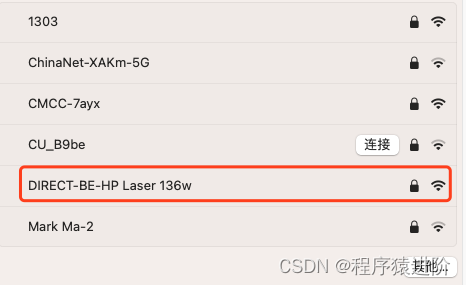
【6】进入HP Laster MFP 管理页面 网址打开后,界面右上角有 “登录” 相关的字样或者按钮,点击,弹出登录弹框,登录弹框输入id,默认id为:admin,密码不用输入,直接点击登录。
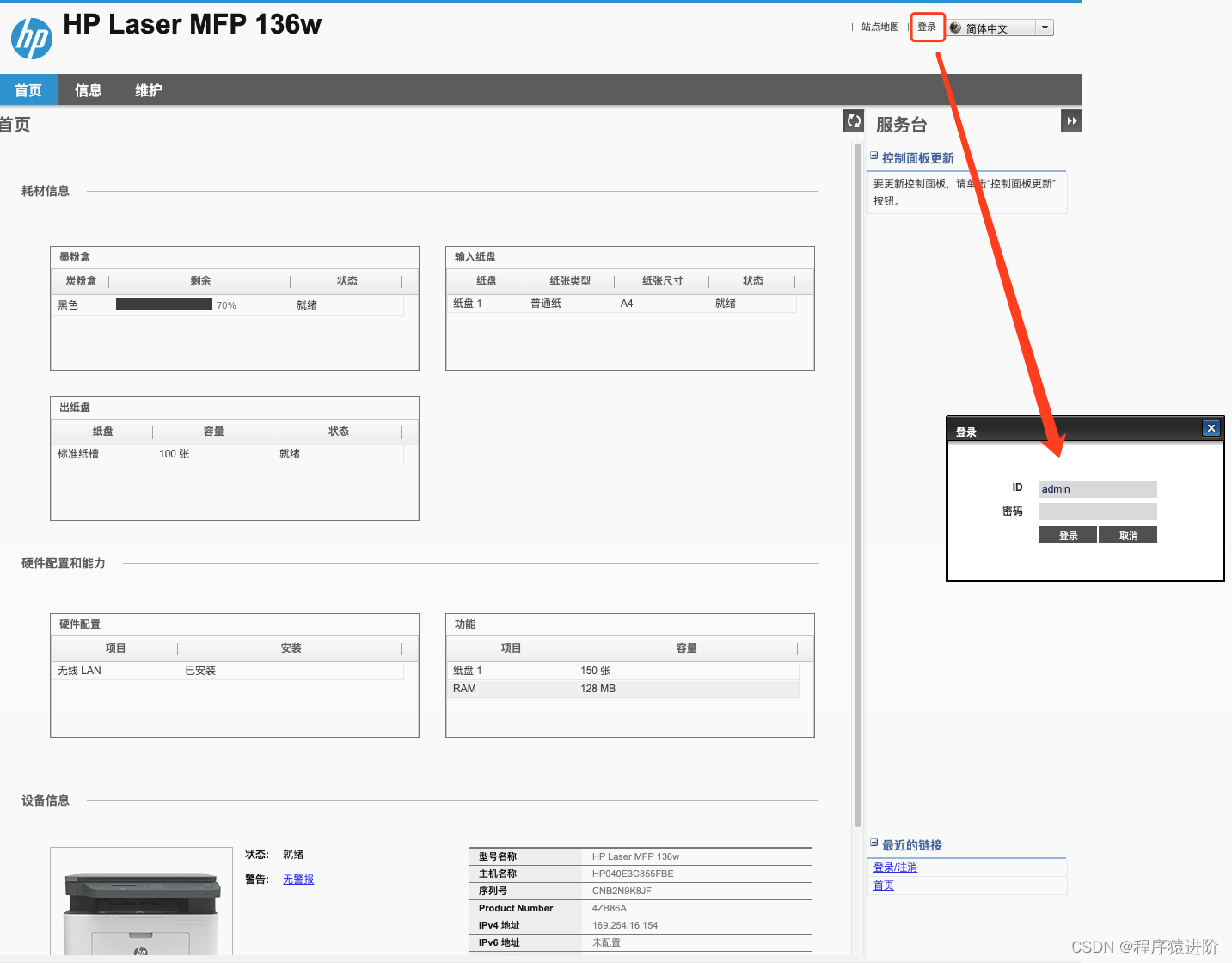
进入到系统后,上侧菜单选 “设置” ,左边子菜单选“wifi”,wifi界面选择 “向导”,跳转的界面会列出当前能搜索到的所有无线网,选中你当前想要加入的网络,输入这个网络环境的登录密码,确定之后,会弹出一个设置成功的弹窗。

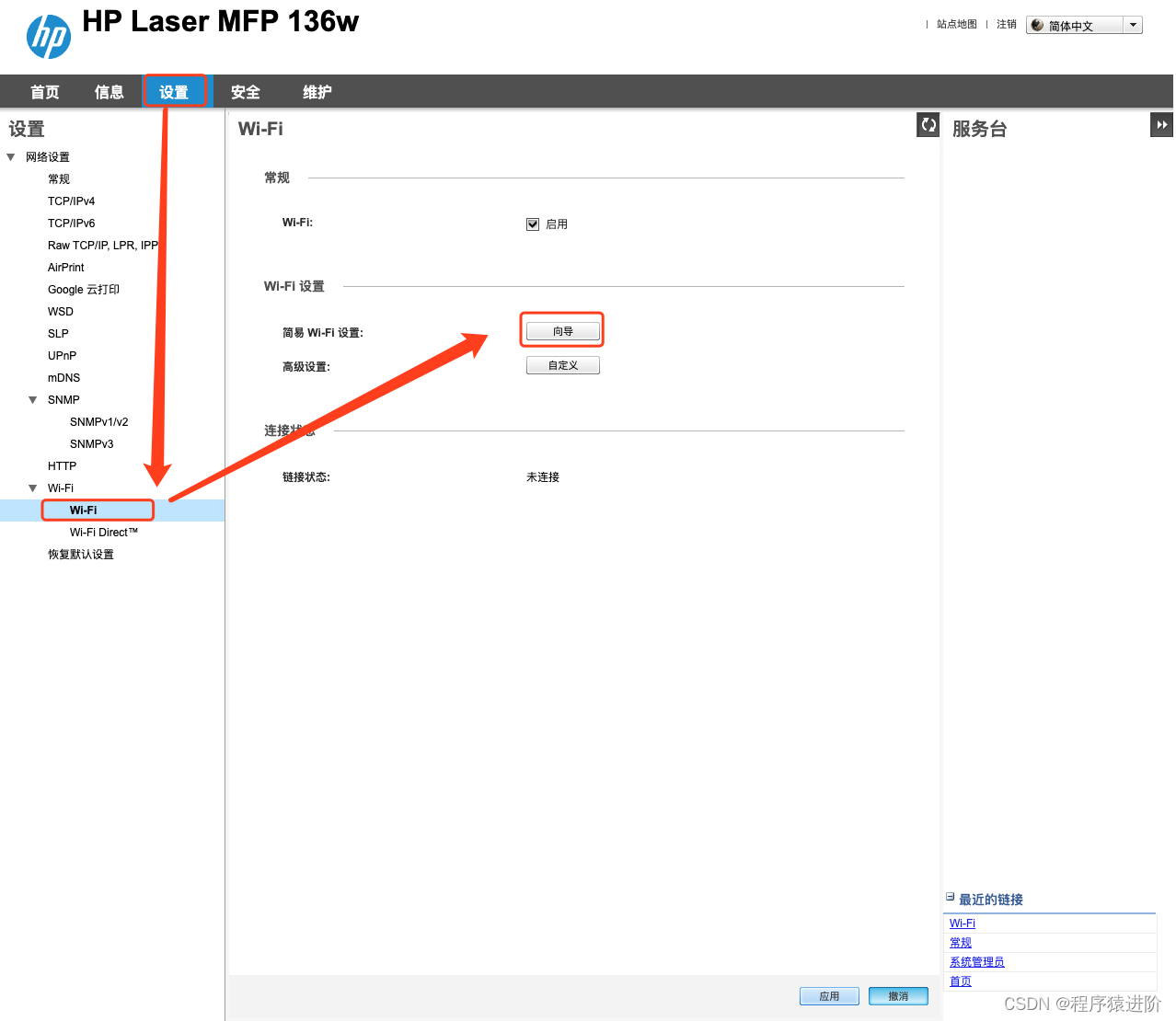
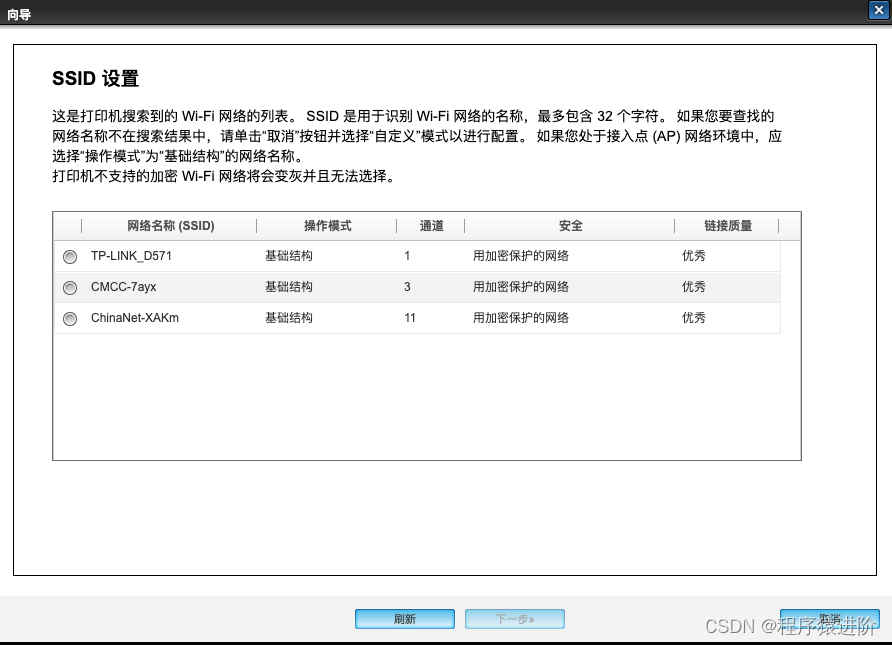
上述操作之后,打印机的wifi图标应该是常亮的,不是一闪一闪的,就表示设置网络成功。手机或者电脑重新连接上面无线网加入的网络,保证打印机和手机或者电脑在同一网络环境下,尝试打印。 如果连不上,可以尝试重启打印机或者手机电脑断网重连。







)









)

